Mozilla Thunderbird — программа для работы с электронной почтой
Mozilla Thunderbird – утилита, позволяющая настроить эффективную работу с электронной почтой и создавать новостные группы. С ее помощью можно настраивать дополнительные фильтры, корректировку правописания, импортировать полученные письма. Программа создана по кроссплатформенному принципу, поэтому подойдет для использования на ПК с различной операционной системой. Почта Mozilla Thunderbird предполагает наличие спам-фильтров, которые избавляют пользователей от нежелательных рассылок.
Системные требования
- Операционная система: Windows XP, Vista, 7, 8, 8.1, 10.
- Размер загрузочного файла 30,8 МБ.
Плюсы и минусы:
Преимущества:
- Mozilla Thunderbird бесплатная программа.
- Поддерживает большое количество почтовых клиентов.
- Работает с протоколами: SMTP, IMAP, POP3, NNTP.
- Широкие функциональные возможности.
- Программа представлена с английский и русским интерфейсом.
Недостатки:
Лучший БЕСПЛАТНЫЙ почтовый клиент — Mozilla Thunderbird
- После получения почты происходит блокировка перемещения писем в другие категории или папки.
Как использовать?
Mozilla Thunderbird скачать можно на официальном сайте. После загрузки и установки, клиент должен осуществить первичную настройку интерфейса. Если ранее не было опыта работы с программой, то можно оставить галочку установки по умолчанию.
Чтобы настроить учетную запись, потребуется указать данные в следующих полях:
- Название учетки (можно придумать собственное). В качестве альтернативы можно скопировать адрес электронки. Если в будущем планируется открыть несколько электронных ящиков, рекомендуется придумать отдельное название.
- Адрес электронки.
- Пароль от учетной записи.
Далее остается подождать, пока система закончит автоматическую проверку. ISP-база начинает подгружать данные о сервисных данных.
Mozilla Thunderbird, настройка которой предполагает работу со многими протоколами, предварительно должна быть активирована на совмещение с другими почтовыми ресурсами (например, яндекс или mail). Если этого не сделать, при правильной настройке могут возникнуть технические ошибки.
Программа Mozilla Thunderbirdверсии 60.7.0. имеет интерфейс, который условно можно разделить на 5 разделов:
- Инструментальная панель, где располагаются самые востребованные функции (книгу с адресами, создать или получить).
- Вложенные папки с исходящими и входящими письмами.
- Функционал основной части изменяется в зависимости от выбранного режима. Могут появиться следующие опции:
- Выбор определенных писем из конкретных папок.
- Текущие письма.
- Цент управления прикрепленными учетками.
- Сообщения от системных администраторов.
- Скрытые виджеты. По желанию пользователей, можно нажать серый крестик и скрыть необязательное меню.
- Информационное окно со статусом проведенных операций.
Часто задаваемые вопросы:
Как проверить входящий письма?
Для начала необходимо получить новые письма. В правой части программу необходимо кликнуть на опцию «Получить». В автоматическом режиме новая корреспонденция начнет поступить на почтовый ящик. Для выбора определенного письма нужно нажать на письмо левой кнопкой мыши. Дополнительно станут доступны опции перенаправления письма, ответа или отправки в папку Спам.
Нужно ли платить за лицензию?
Разработчик предоставляет программу совершенно бесплатно и без ограничения функционала.
На каких языках есть программа?
Можно настроить английский или русский язык.
Отзывы пользователей
«У меня установлена в офисе mozilla thunderbird русская версия, что позволяет оперативно разобраться в меню и настроить его по собственному вкусу. Несмотря на то, что я с техникой на «Вы», мне потребовалось немного времени, чтобы понять, что к чему. На 8 винде не тормозит, быстро обновляет полученные письма, что удобно в деловой переписке».
Екатерина
«Разработчик Mozilla создал отличную программу для тех, кто постоянно работает с входящей почтой. Самое главное – она подойдет даже для старого железа и не занимает много места, поэтому операционка совершенно не тормозит. Можно скачать бесплатно и пользоваться в свое удовольствие».
Ростислав
«Программа нормальная, но для меня неудобно постоянно нажимать кнопку получения писем, а сами входящие почему не поступают. Может я что-то неправильно настроил, конечно. В остальном я вполне доволен. Пользуюсь недавно и пока весомых недостатков не заметил. Еще один момент: для тех, кто только начинает работать, сразу стоит просмотреть протоколы и совместимость с почтовым сервисом».
Александр
Источник: geek-nose.com
Настройка Mozilla Thunderbird: инструкции. Почтовая программа Mozilla Thunderbird

Mozilla Thunderbird (рус. «Мозилла Тандерберд») — это программа для работы с электронной почтой. Она была создана с целью избавить клиента от необходимости пользоваться электронным почтовым ящиком с помощью браузера. Для того чтобы полноценно применять почту в Thunderbird, пользователю нужно ее настроить.
Автоматическое добавление нового почтового ящика
При первом запуске Mozilla Thunderbird программа сама предлагает добавить новую учетную запись. При этом можно создать новый почтовый ящик или ввести данные уже существующего. В первом случае она предлагает создать адрес эл. почты со стоимостью обслуживания 15-20$ в год или воспользоваться одним из множества бесплатных серверов. Ссылка на их перечень выводится в том же окне.
Во втором случае при нажатии на кнопку «Использовать мою существующую почту» откроется окно для ввода логина, пароля и инициалов. Последние отображаются около темы письма у получателя.
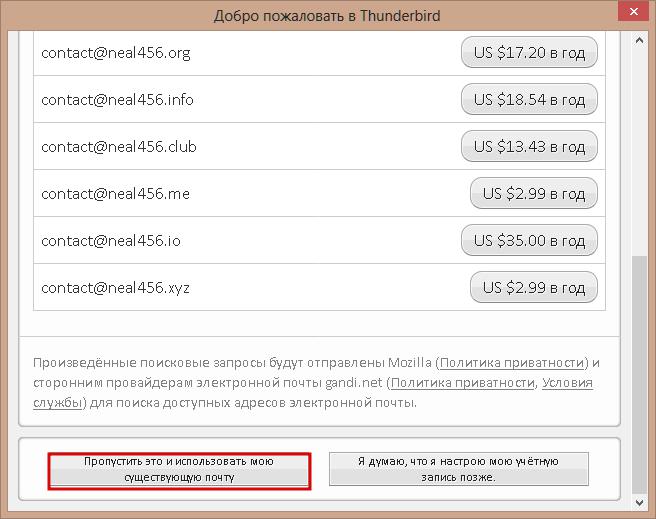
При вводе логина и пароля во время настройки почты, Mozilla Thunderbird самостоятельно загрузит с сервера компании-разработчика все необходимые параметры для отправки и получения писем. Для того чтобы эта функция работала, ей требуется подключение к Сети.
Ручная настройка нового почтового ящика
Если же соединения с Интернетом временно нет или параметры используемого почтового сервера отсутствуют в базах разработчика, то для настройки Mozilla Thunderbird можно воспользоваться ее «ручным» вариантом.
Для этого нужно вызвать диалоговое окно «Параметры учетных записей». Сделать это можно 2 способами:
- Нажать на кнопку «Меню Thunderbird» в правой части окна и выбрать в нем пункты «Настройки» и «Параметры учетной записи».
- Кликнуть правой кнопкой мыши в левой отделенной части окна и в контекстном меню выбрать «Параметры»
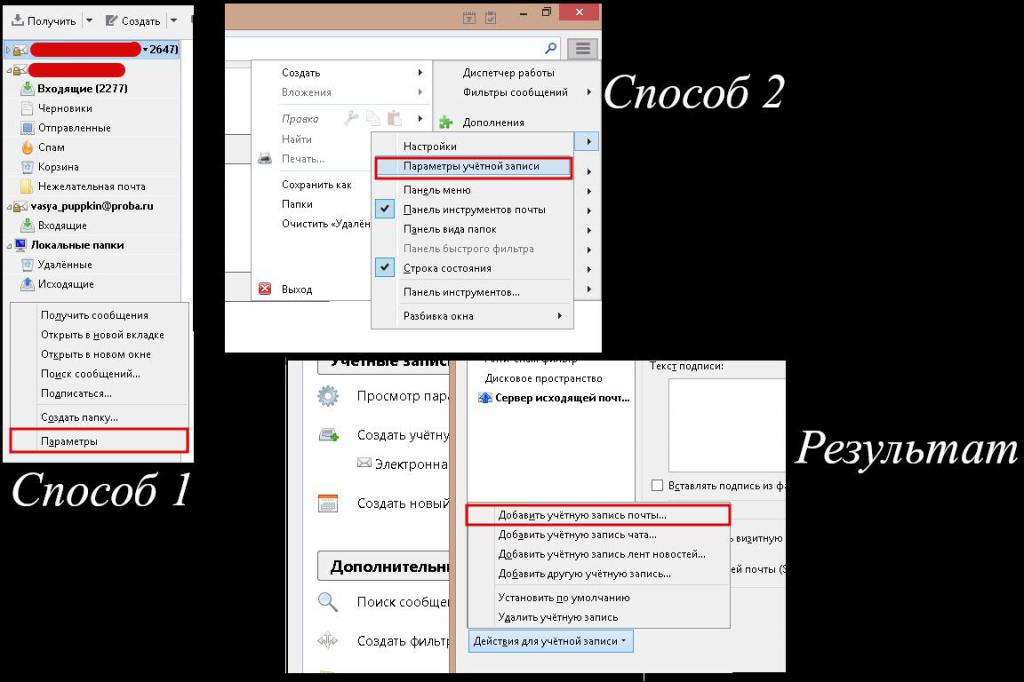
В новом окне внизу слева надо нажать на кнопку «Действия для учетной записи» и в выпадающем меню выбрать «Добавить уч. запись почты».
В окне добавления адреса эл. почты ввести требуемые данные. После их добавления и нажатия кнопки «ОК». Затем внизу появятся параметры сервера и кнопка «Настроить вручную». После ее активации ЛКМ откроются изменяемые параметры: адрес сервера, порт, протокол (для входящих писем), способы шифрования и проверки.
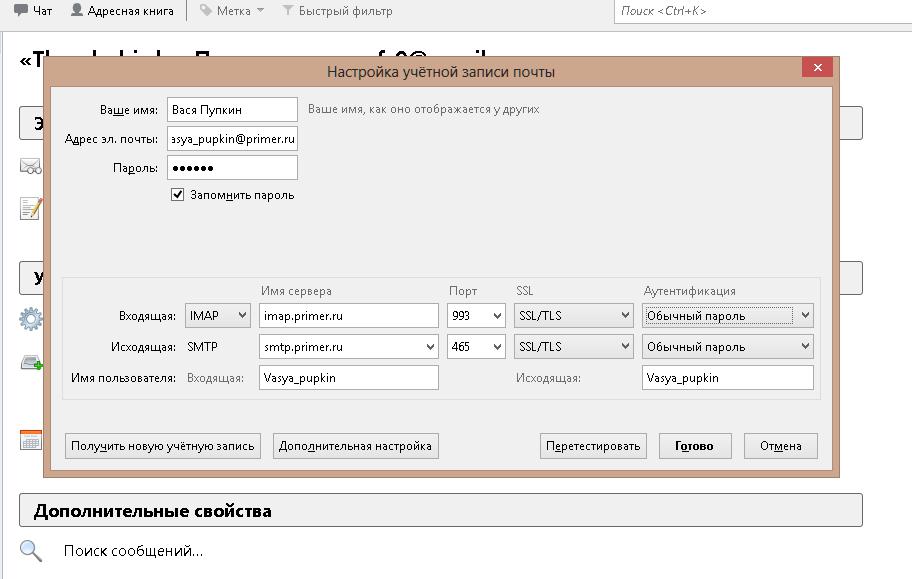
Для настройки под определенный почтовый сервер нужно изменить все 5 параметров. В таблице ниже приведены их значения для популярных почтовых сервисов.
Название почтового сервиса
Источник: fb.ru
Mozilla Thunderbird

Mozilla Thunderbird — кросплатформенный, мощный и очень эффективный почтовый клиент, назначение которого — работа с электронной почтой. Скачать Mozilla Thunderbird бесплатно можно с нашего сайта.
Функциональные возможности
- Гибкая настройка интерфейса.
- Повышенная безопасность.
- Поддержка HTML.
- Отсутствие проблем с кодировками.
- Возможность персонализации.
- Автоматическое обнаружение рекламы.
Достоинства и недостатки
Mozilla Thunderbird имеет удобный интерфейс с возможностью гибкой настройки. Пользователь может добавлять новые кнопки на панель задач или удалять те, в которых нет необходимости, изменять раскладки окон.
В почтовом клиенте не поддерживается код IE. Присутствует поддержка цифровых подписей, проверка сертификатов, сообщения шифруются.
Благодаря HTML-редактору письма получаются очень компактными, по отношению к конкурентам — меньше в 4-5 раз. Шрифты для набора текста сообщения не регламентируются, поэтому адресат прочитает письмо с использованием удобного для него шрифта. Смайлики в почте отображаются в виде HTML-тегов. В результате письма не загромождаются графикой в отличие от аналогичных приложений.
Почтовый клиент не имеет сложностей с кодировками. Письма из прочих программ-почтовиков преобразуются правильно, а исходящие сообщения создаются в таком виде, который легко читается конкурентными программами.
В почтовом клиенте предусмотрена возможность персонализации. Пользователь может настраивать темы на свой вкус, а также устанавливать дополнительные модули, чтобы получить новые полезные функции. Скачайте Mozilla Thunderbird бесплатно русскую версию с официального сайта по ссылке в конце страницы.


Рекламные сообщения Mozilla Thunderbird распознает автоматически, после чего позволяет выбрать, что с ними нужно сделать. Письма из разных почтовых ящиков можно хранить в различных папках или в одной общей, по желанию пользователя.
Программа автоматически проверяет появление новых обновлений безопасности и при обнаружении предлагает установить их. Обычно они имеют небольшой размер и содержат улучшения, делающих использование Mozilla Thunderbird еще безопаснее.
Программа кросплатформенная, выпущены версии для Windows XP и выше, Linux и MacOS.
Почтовый клиент Mozilla Thunderbird очень популярен и положительно оценивается пользователями в первую очередь из-за своего удобного интерфейса, с которым очень легко разберется каждый.
Может быть интересно: Imo
В числе необходимых функций отмечается возможность гибкой настройки программы (установка дополнений, смена тем, изменение кнопок на панели задач), повышенная безопасность и защита пользовательских данных.
Среди преимуществ программы упоминается эффективная борьба со спамом. Mozilla Thunderbird легко обучается: если пользователь помечет письмо как спам, почтовый клиент добавляет адрес в фильтры и в следующий раз не пропустит поступившее сообщение от этого отправителя.
Положительно отзываются пользователи и об удобной системе фильтрации, позволяющей быстро находить нужные письма. Скачивайте последнюю версию почтового клиента Mozilla Thunderbird.
Похожие программы
- Mozilla Sunbird
- Opera Mail
- The Bat!
- Claws Mail
- Microsoft Outlook
- Почта Windows
Заключение
Не смотря на то, что Mozilla Thunderbird является достаточно новым почтовым клиентом, она уже заслужила множество положительных отзывов и пользуется высокой популярностью. Программа предоставляет широкие возможности для работы с почтой и при этом обеспечивает высокую безопасность и защиту пользовательских данных. Приложение имеет удобный и понятный интерфейс и возможность персонализации, позволяющей настроить внешний вид в соответствии с желаниями и потребностями пользователя. Mozilla Thunderbird эффективно работает с несколькими почтовыми ящиками, помещая письма в раздельные папки или одну общую в соответствии с настройками. Скачать Mozilla Thunderbird бесплатно русскую версию с официального сайта можно по соответствующей ссылке ниже.
Скачать Mozilla Thunderbird бесплатно на ПК или ноутбук
Мы проверяем программы, но не можем гарантировать абсолютную безопасность скачиваемых файлов. Файлы скачиваются с официальных источников. Если вы сомневаетесь, проверьте с помощью программ антивирусов (ссылки на скачивание ведут на официальные сайты).
Источник: soft-for-free.ru
Установка и настройка почтового клиента Mozilla Thunderbird
Современные почтовые клиенты, которыми пользуется практическое большинство деловых людей, старающихся не тратить своё время впустую, помогают экономить драгоценное время на проверке почтового ящика. Несмотря на кажущуюся простоту, далеко не все пользователи Thunderbird знают, как изменить пароль, настроить учётную запись, воспользоваться автоответом. В нижеприведённой статье рассмотрим пошагово все необходимые для установки действия и настройки.

Работа в почтовом клиенте мало отличается от интернет-браузера
Инсталляция на компьютер почтового клиента Thunderbird
Чтобы впоследствии не мучиться с удалением множества дополнительных рекламных сайтов и вирусных приложений, пользователю необходимо предварительно скачать пакет-установщик программы с официального сайта разработчика. Прежде чем начнётся загрузка инсталлятора, юзеру нужно выбрать именно ту версию программы, которая будет для него оптимальной. Дело в том, что на сайте расположено несколько сборок, созданных непосредственно под определённую ОС и язык. Пользователю можно указать в предпочтениях, например, русский язык и ОС Windows, после чего сайт автоматически предложит наиболее подходящий пакет для загрузки.
Следует учесть, что тем, кто ранее пользовался приложением Thunderbird, перед установкой новой программы желательно удалить с ПК старую версию.
После запуска скачанного файла с расширением *.exe следует из предложенного списка выбрать установку стандартного пакета (галочка располагается около пункта «Обычная») или выборочного. Изменить путь к папке следует в том случае, если предлагаемый приложением способ каким-то образом не устраивает потенциального пользователя. При обычной инсталляции программа будет располагаться по адресу «c:program filesmozilla thunderbird».
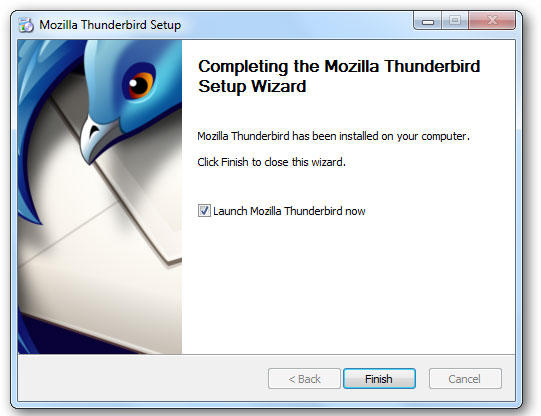
После секундного ожидания программа установится, а после её запуска можно действовать дальше.
Настройка почтового клиента
Во время первого включения приложения на экране должно появиться окно интеграции с операционной системой. Юзеру будет предложено пользоваться Thunderbird по умолчанию, программа будет отображать не только новые приходящие письма, но и новости. Наряду с другими преимуществами специфическое приложение позволяет настроить поиск в ОС таким образом, чтобы почтовый посредник легко и быстро находил нужное сообщение. Окно с предложением использовать Thunderbird по умолчанию может регулярно беспокоить владельца ПК. Поэтому, чтобы позабыть о нём, можно снять во время запуска определённый флажок.
Дальнейшие действия заключаются в том, чтобы правильно настроить учётную запись. В том случае, когда юзер обладает персональным E-mail, создавать новый почтовый ящик нет необходимости. Поэтому в предложенном меню следует выбрать раздел «Использовать мою существующую почту».
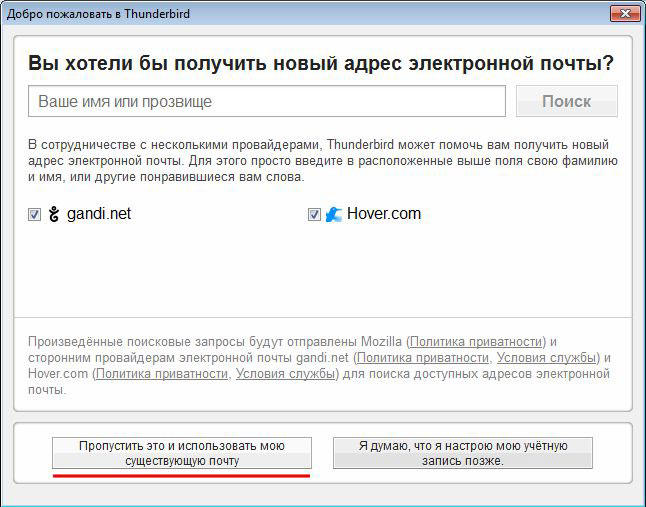
Дальше указываются все данные, которые нужны для входа на почту, причём имя можно указать любое, но пароль и адрес должны в точности соответствовать зарегистрированным на почтовых сервисах (google, yandex, mail.ru) данным.
Настроить учётную запись в Thunderbird достаточно просто, для этого потребуется всего несколько минут, в результате пользователь должен выбрать между двумя почтовыми серверами, отвечающими за приём почты IMAP и POP3. Выбор необходимо основывать на доступе к сети: если приём сигнала интернета стабильный, лучше предпочесть первый пункт, в противном случае — второй.
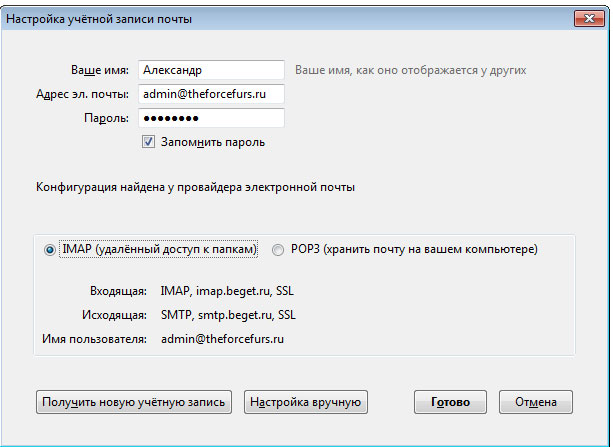
При нормальной автоматической инсталляции можно нажать на кнопку «Готово», или воспользоваться ручной настройкой. Недостающую информацию можно найти на официальном сайте, который предлагает пользователям услуги электронной почты.
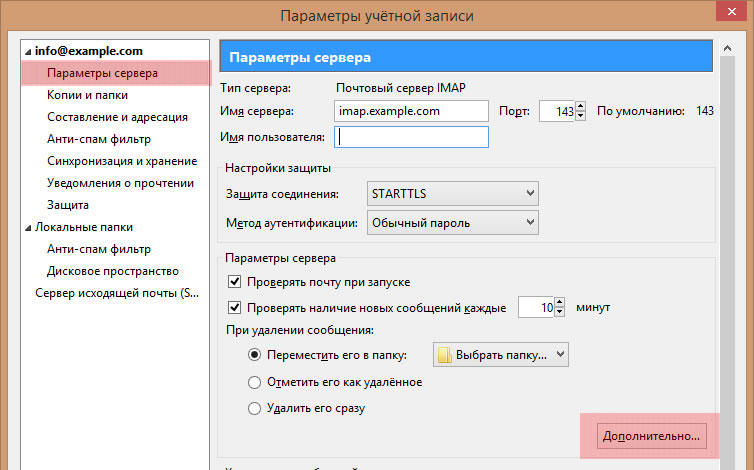
Кроме всего прочего, посредством Thunderbird можно объединить данные нескольких ящиков, воспользовавшись командой «Создать новую учётную запись» и повторив ранее описанные манипуляции.
Специфические настройки Thunderbird
Почтовый клиент удобен и многофункционален, пользователь может запросто настроить Thunderbird в соответствии со своими личными предпочтениями, для чего следует выбрать пункт «Просмотр параметров своей учётной записи». Эта категория позволяет указать периодичность, с которой будут проверяться приходящие сообщения, а также способ их хранения. Пользователь может настроить личную подпись, сделать более удобной форму с автоответами.
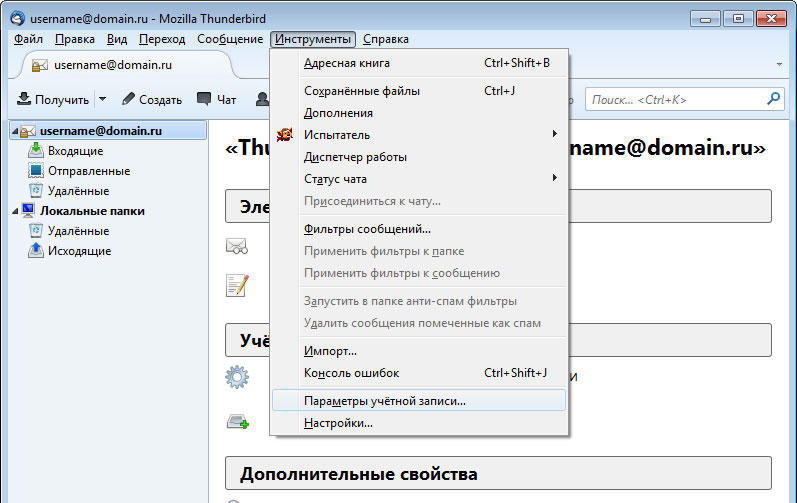
Thunderbird обладает качественным анти-спам фильтром, который функционирует в приложении без дополнительного подключения. Наряду с обычными сообщениями от различных рекламных кампаний программа, в силу своего несовершенства, может иногда «прятать» от пользователя нужную корреспонденцию. Поэтому юзеру придётся периодически заглядывать в раздел «Спам», чтобы убедиться в том, что там нет ничего принципиально нужного.
Смена пароля
Чтобы изменить пароль в Mozilla Thunderbird, нужно в главном меню приложения перейти в категорию «Инструменты», среди прочих команд выбрать пункт «Настройки». В появившемся на экране ПК диалоговом окне перейти в подкатегорию «Защита», из ниспадающего списка выбрать пункт «Пароли», чтобы просмотреть все хранящиеся в памяти устройства сохранённые значения.
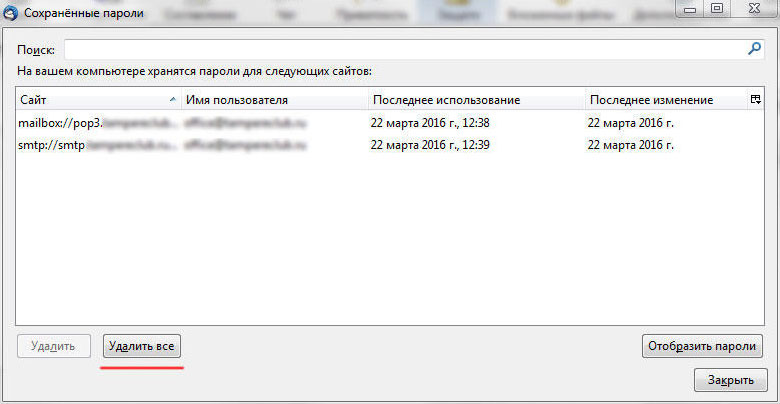
Пользователю, чтобы изменить пароль в Thunderbird, придётся предварительно удалить все ранее сохранённые. После закрытия и загрузки приложения в открывшемся диалоговом окне вводится новый пароль, который впоследствии будет сохранён в общем хранилище всех паролей.
После того как будет создано первое письмо, юзеру придётся ещё раз ввести этот же пароль, благодаря чему будет осуществлён вход в SMTP-сервер. Кстати, не следует забывать о том, что напротив команды «Сохранить пароль» нужно поставить галочку.

Автоответ
Довольно часто пользователь Thunderbird обладает огромной командой сотрудников и деловых партнёров, обзвонить которых с уведомлением об уходе в очередной отпуск нет физической возможности. Среди прочего инструментария в Mozilla Thunderbird есть функция, которая позволяет настроить автоответ.
Для того чтобы автоответ получали все присылающие письма, необходимо предварительно написать новое сообщение, в теме которого обязательно указать причину, по которой человек получает это сообщение. Например, «Собираюсь уйти в трудовой отпуск на … дней с … по …». При этом нет нужды указывать конкретного получателя. После сохранения такого сообщения в открывшемся списке необходимо выбрать раздел «Шаблон», а в категории «Инструменты» — подраздел «Фильтры сообщений…», нажать на команду «Создать» и написать имя нового фильтра. Напротив раздела «Все сообщения» должна стоят галочка, а в команде «Выполнять определённые действия» следует указать на «Ответ по шаблону».
После всех проделанных манипуляций автоответ будет отправляться всем клиентам и сотрудникам организации, если в результате проделанной процедуры не забыть указать на определённый вид шаблона.
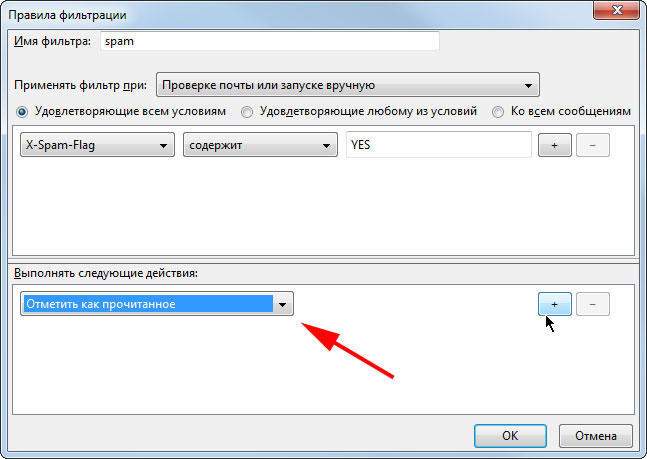
Заключение
Thunderbird — мощный почтовый клиент, который предоставляет пользователю возможность настраивать свою почту таким образом, который ему более приемлем. Пользователь может с лёгкостью менять пароли, создавать или удалять учётную запись, а также пользоваться автоответами.
Источник: nastroyvse.ru
Описание программы
Thunderbird мультиплатформенное приложение для работы с электронной почтой/новостями/RSS, доступное для Linux, Unix, Mac OS X и Microsoft Windows.
- Полная поддержка работы с почтовыми сообщениями
- Фильтрация сообщений
- Защита от фишинга
- Расширенные функции обеспечения безопасности
- Автоматическое обновление
- Настройка Thunderbird
- Защита от спама
- Сбор почты с POP3 и IMAP
- Поддержка нескольких почтовых ящиков
- Чтение новостей NNTP
- Чтение RSS новостей
Установка программы
В консоли наберите следующую команду:
urpmi mozilla-thunderbird mozilla-thunderbird-ru
Если не можете найти пакет, подключите репозитории. Как подключать репозитории написано здесь.
Официальный сайт программы
Скриншоты программы


Работа в программе
Настройка учетной записи
При первом запуске Thunderbird вызывается мастер создания учетной записи.

Заполнение поля Ваше имя поможет вашим корреспондентам понять, от кого пришло письмо. Если оставить это поле пустым, в качестве имени отправителя будет показан адрес email.
Адрес надо указывать полностью, включая имя домена. Thunderbird отличается от других клиентских программ электронной почты тем, что требует указать доменное имя вашего поставщика услуг электронной почты (mail.ru, gmail.com, yandex.ru и т. п.). Зато можно не беспокоиться о других необходимых для подключения параметрах – все они будут найдены в собственной базе данных (конечно, компьютер для этого должен быть подключен к сети).
На следующем шаге останется только согласиться с выбором протокола IMAP для работы с входящей почтой (при этом работа производится с папками на почтовом сервере) или выбрать протокол POP3, в этом случае почта сразу загружается на локальный компьютер. Готово, учетная запись создана.
Интерфейс Thunderbird
В верхней части окна как обычно находится строка меню и инструментальная панель с кнопками для выполнения основных действий.
Вкладки
Ниже вы видите вкладки, на первой из которых показано содержимое папки Входящие . Пока вы не начали работу, других вкладок нет. Они появятся при просмотре писем: как только вы захотите просмотреть какое-либо сообщение, двойной щелчок по нему откроет сообщение в новой вкладке. В разных вкладках одновременно можно открыть несколько разных писем, что бывает удобно, например, для цитирования или просмотра истории переписки.
Можно открыть в собственной вкладке и необходимую вам папку, щелкнув по ней правой кнопкой мыши и выбрав соответствующую команду контекстного меню. Работа со вкладками организована в Thunderbird аналогично браузеру Mozilla Firefox и другим современным интернет-браузерам.
Список папок
Список папок показан слева. Это «дерево» (вы можете создавать иерархию вложенных папок), вершинами которого являются учетные записи email (т. е. ваша почта на разных серверах), а также локальные папки, которые можно завести для хранения переписки на своем компьютере.
Черные стрелки-треугольнички над списком позволяют менять вид списка папок, показывая его более подробно или сжато.

Список сообщений
Список сообщений занимает большую часть окна. Это таблица, в каждой строке которой показана информация о конкретном сообщении, а столбцы отвечают его параметрам: дата получения, тема, отправитель и т. д. Какую информацию о письмах показывать и в каком порядке, можно выбрать по желанию. Щелкните по строке заголовков правой кнопкой мыши и выберите нужные поля в контекстном меню.
Если, например, вы храните переписку в папках по определенным темам и переносите в тематические папки как полученные письма, так и свои ответы или первичные сообщения, удобно видеть в списке писем не только поле От (от кого письмо), но и поле Адресат (кому письмо).
Столбцы списка можно расположить в удобном для вас порядке, просто перетаскивая их мышью.
Список писем показывается с сортировкой по тому столбцу, в заголовке которого стоит голубая стрелочка-треугольник. Щелкнув мышью по заголовку столбца, вы отсортируете список по этому столбцу, повторный щелчок по поменяет порядок сортировки на обратный.
Обработка спама
Обычно почтовые сервисы имеют собственные системы распознавания спама, который помещается в соответствующую папку вашей учетной записи. Часто спам-фильтр можно подстроить вручную, сформулировав отсекающие особенно надоедливую рекламу правила обработки писем. Например, отправлять в папку Спам письма , в теме которых обнаружатся слова (подстроки) «продаю», «руководителю» «бухгалт», «тамож», «виагра» и т. д. и т. п.
Thunderbird поддерживает еще одну, последнюю линию обороны от спама. Анализатор программы обучающийся, явное составление правил фильтрования не требуется. Для обучения антиспам-фильтра достаточно, увидев среди своих Входящих спаммерское письмо, щелкнуть по нему правой кнопкой и выбрать в контекстном меню команду Повторить перемещение в Спам .
Или, если письмо было открыто, просто щелкнуть по кнопке Спам .
Предупреждение
Лучше потратить минуту на удаление десятка писем с непрошеной рекламой, чем пропустить одно важное сообщение, попавшее в спам случайно. Поэтому не советуем использовать автоматическую очистку папки Спам . Наоборот, есть смысл периодически в нее заглядывать и лишь убедившись, что ничего кроме мусора там нет, очищать папку вручную.
Пополнение адресной книги
Открыв письмо, обратите внимание на контур звездочки рядом с адресами отправителя и получателя (получателей). Щелкните по нему, и звездочка станет желтой – это значит, что адрес добавлен в вашу адресную книгу.

Если щелкнуть дважды, откроется окно правки контакта, в котором можно ввести реальное имя вашего корреспондента, по которому его легко будет потом найти. Когда имя задано, Thunderbird будет показывать его в полях От и Кому списка писем и самого письма вместо адреса email.
Создание сообщения
Если вы начинаете переписку, щелкните по кнопке Создать . Если отвечаете на полученное письмо – по кнопке Ответить или по кнопке Переслать , если требуется отправить письмо другому адресату. Как при пересылке, так и при ответе в создаваемое сообщение включается текст исходного. Обычно это бывает удобно, чтобы не вспоминать, о чем шла речь раньше. Если вы обмениваетесь с кем-то письмами уже не раз, можно вручную удалить наросшую «бороду» истории переписки: незачем каждый раз пересылать все с самого начала.
Получатели сообщения
При ответе на полученное письмо поле Кому будет заполнено сразу же; при создании нового письма или пересылке адрес надо ввести. Щелкните по следующей строке списка адресатов, и в ее начале появится кнопка Кому .
Теперь надо или набрать в строке вручную адрес email, или. оценить удобство адресной книги, которую вы не ленились пополнять нужными адресами. Как только вы начнете набирать адрес, причем неважно, имя или фамилию получателя, запомнившийся email – адресная книга тут же подскажет список подходящих вариантов, останется только щелкнуть мышью по правильному. При щелчке по кнопке Кому будет открыт список, содержащий еще два варианта отправки: Копия и Скрытая копия . Получатель копии получит точно такое же письмо и увидит адреса остальных получателей. Этот вариант можно использовать для отправки письма «для сведения», когда вы хотите поставить кого-либо в курс переписки с основным адресатом.
Скрытая копия (в англоязычном интерфейсе BCC ) означает, что ее получатель не увидит остальных, как будто письмо было адресовано исключительно ему.
Источник: wiki.rosalab.com